Как исправить код ошибки Spotify 4? Изучите методы здесь!
Spotify, Apple Music, SoundCloud и даже YouTube Premium - идеальные платформы для прослушивания музыки. Все они позволяют слушать музыку через Интернет. Доступны премиум-сервисы для захвата песен для использования в автономном режиме.
Если у вас нет Spotify Premium, вы можете получить Код ошибки Spotify 4 время от времени. Это потому, что у вас нет возможности слушать музыку в автономном режиме. Черт! Это происходит даже при потоковой передаче в Интернете с помощью Spotify Premium.
Итак, что такое код ошибки Spotify 4? К счастью, вы попали в нужное место, если получаете эту ошибку в Spotify. Мы научим вас методам, которые помогут навсегда избавиться от ошибки. В последней части этой статьи мы научим вас цепляться за дорожки на всю жизнь. Будьте готовы к решению кода ошибки Spotify 4!
Содержание Руководство Часть 1. Что такое код ошибки 4 на Spotify?Часть 2. Как исправить код ошибки 4 на Spotify?Часть 3. Как наслаждаться песнями Spotify при сбое подключения с кодом ошибки 4?
Часть 1. Что такое код ошибки 4 на Spotify?
Прежде чем мы исправим Код ошибки Spotify 4, давайте сначала поговорим о том, что это такое. Как и другие потоковые сервисы, которые помогают вам слушать музыку, самый большой недостаток, который вы можете получить от Spotify, - это необходимость подключения к Интернету. Это правда, особенно если у вас есть только бесплатная учетная запись Spotify.
У вас может быть возможность загрузить треки, чтобы слушать их в автономном режиме. Однако у вас есть ограничение в 10,000 4 треков для пяти устройств. Кроме того, если вы загружаете, а Spotify продолжает останавливаться, появляется код ошибки Spotify XNUMX. Это проблема с вашим интернет-соединением.
Код ошибки Spotify 4 обычно появляется, когда настольный клиент не может подключиться к Интернету. Это может быть вызвано множеством причин, включая неправильные настройки DNS. О причинах появления этой ошибки мы поговорим в следующем разделе.
Почему Spotify не подключается к Интернету?
Spotify не подключается к Интернету по разным причинам. Это приведет к появлению кода ошибки Spotify 4. Основная причина - нестабильное или медленное интернет-соединение. Таким образом, вы должны обсудить это со своим интернет-провайдером (ISP). Или вы можете полностью сменить своего интернет-провайдера.
Другая причина этой ошибки - отключенное соединение Ethernet или Wi-Fi с вашей локальной сетью. Иногда у интернет-провайдера также случаются перебои в работе. Проблема с вашим DNS может быть причиной кода ошибки Spotify 4. В этом случае вы должны сменить поставщика DNS или очистить кеш с помощью DNS.
Брандмауэры или антивирусное программное обеспечение также могут вызывать проблемы со Spotify. Spotify использует номер TCP-порта 4070, чтобы связать свое соединение со своими серверами (в вашем настольном приложении). Обычно по умолчанию используются веб-порты 80 и 443, особенно в случае сбоя. Как правило, ваш брандмауэр не блокирует порты 80 и 443. Это потому, что это приведет к полному отказу Интернета.
Но это не настоящая гарантия. Spotify будет использовать веб-порты, когда порт 4070 фактически заблокирован. Но это приведет к проблемам с вашим подключением. Важно проверять различные открытые порты. Если вы заметили, что порт 4070 фактически заблокирован, вы можете снова заставить его работать с помощью сетевого брандмауэра или брандмауэра Windows.
Иногда код ошибки Spotify 4 возникает из-за того, что вы находитесь в определенном месте или компании, где он заблокирован. Корпоративные брандмауэры могут использоваться для блокировки диапазона доменных имен и диапазонов IP-адресов, которые использует Spotify. Если школа, компания или любое учреждение блокирует Spotify, вам, возможно, придется использовать VPN или вы можете решить проблему с вашим сетевым администратором.
Часть 2. Как исправить код ошибки 4 на Spotify?

У вас проблемы с кодом ошибки Spotify 4? В этом разделе вы узнаете, как решить эту проблему. Давайте посмотрим на первое, самое простое решение.
Метод 01. Проверка подключения к Интернету и сети.
Одна вещь, которую вы можете сделать перед изменением настроек, - это убедиться, что соединение между поставщиком услуг Интернета (ISP) и вашим компьютером в порядке. Это называется подключением к локальной сети. Это легко проверить. В Windows 10 вы просто ищите значок на правой панели задач рядом с временем.
Обычно подключение к Интернету выглядит как компьютер (для Ethernet) и обычный сигнал Wi-Fi (для подключений Wi-Fi). Если у вас нет подключения к Интернету, он будет выглядеть как глобус (Земли) с маленьким крестом в углу.
А как насчет компьютеров Mac? Если у вас нет подключения к Интернету на компьютере Mac, вы можете проверить это по символу сети. Его можно найти в верхней правой части строки меню. В этой части вы можете проверить состояние вашего соединения Ethernet или Wi-Fi.
Что делать, если ваше соединение присутствует, что делать с кодом ошибки Spotify 4? Если вы используете VPN, это может вызвать некоторые проблемы. Вы можете отключиться от VPN и снова подключиться. Или еще лучше, перезагрузите компьютер перед повторным подключением к VPN. Попробуйте также мобильную точку доступа, однако это может привести к значительному счету на ваших мобильных телефонах.
Метод 02. Сброс DNS-кеша
Еще одна вещь, которую вы можете сделать, чтобы исправить код ошибки Spotify 4, - это сбросить кеш DNS вашего устройства. DNS относится к серверам доменных имен и является важным элементом Интернета. Очень важно помочь вашему устройству найти правильный IP-адрес веб-сервера.
Различные платформы, включая Spotify, используют DNS для модификации серверов. Они также используют его для распределения нагрузки на свои серверы, используя доменные имена. Таким образом, если у вашего DNS есть проблема, вы можете получить код ошибки Spotify 4.
В этом случае, прежде чем изменять DNS-серверы, попробуйте сначала очистить кеш. Затем восстановите его снова. Вот шаги для этого:
- Откройте Windows PowerShell. Запустите новое окно для PowerShell. Чтобы реализовать это, щелкните правой кнопкой мыши меню «Пуск» Windows. Затем выберите Windows PowerShell (администратор).
- Введите правильную команду. Отобразятся окна PowerShell. Введите следующее (без точки) и после этого нажмите клавишу Enter: ipconfig / flushdns.
Вот как очистить DNS на компьютере Mac, чтобы исправить код ошибки Spotify 4:
- Запустите Терминал. Откройте новый терминал с помощью LaunchPad.
- Введите правильную команду. Введите эту команду в Терминал без точки: sudo dscacheutil –flushcache; sudo killall –HUP mDNSResponder.
- Нажмите Ввод. Теперь активируйте его, нажав клавишу Enter.
Метод 03. Изменение настроек DNS.
Если очистка кеша DNS не помогает исправить код ошибки Spotify 4, вы можете изменить настройки DNS. Вот шаги, чтобы сделать это на компьютерах с Windows:
- Открыть настройки. Перейдите в меню «Пуск» и введите «Настройки». Откройте приложение, когда появится его значок.
- Выберите свойства вашей сети. Теперь вы находитесь в меню настроек. Выберите вариант «Сеть и Интернет». Затем выберите Статус. После этого выберите параметр «Свойства».
- Посетите Настройки IP. Теперь прокрутите в нижнюю часть, пока не найдете раздел для настроек IP. Выберите ярлык с надписью «Изменить».
- Измените настройки на ручной. Найдите вариант, в котором вы можете изменить настройки своего IP. Измените этот параметр на параметр «Вручную».
- Переключить слайдер IPv4. После этого переведите ползунок IPv4 в положение «Вкл.».
- Введите DNS-провайдер. Теперь вы можете ввести общедоступного поставщика DNS. Введите это в поля «Альтернативный DNS» и «Предпочитаемый DNS». Вы можете использовать 8.8.4.4 или 8.8.8.8.
- Сохранить настройки. Теперь выберите «Сохранить», чтобы внести изменения.
Вот шаги, чтобы исправить код ошибки Spotify 4 на вашем Mac:
- Запустите настройки DNS. Вы можете найти это в своих Системных настройках.
- Выберите Сеть. Как только вы войдете в Системные настройки, выберите опцию Сеть. Перейдите в меню Сеть.
- Выберите соединение. Теперь выберите конкретное соединение, которое вы используете.
- Выберите Advanced. Затем выберите вариант «Дополнительно».
- Добавить новый общедоступный DNS. Теперь перейдите на вкладку DNS. Выберите значок для добавления. Теперь введите 8.8.4.4 или 8.8.8.8 или любой другой публичный DNS-провайдер, который вам нужен.
- Сохраните изменения, нажав ОК.
После того, как вы закончили изменять настройки своего DNS, убедитесь, что вы очистили его кеш с помощью метода 02 в этой части статьи. Затем перезагрузите ПК с Windows или компьютер Mac.
Метод 04. Переустановка Spotify.
Другой способ исправить код ошибки Spotify - переустановить его. Вы можете просто удалить его, а затем перезагрузить устройство. После этого снова установите его. Другой способ исправить эту ошибку - использовать другую платформу Spotify. Итак, если вы используете настольное приложение, попробуйте веб-плеер.
Метод 05. Исправление брандмауэра Windows
Чтобы исправить код ошибки Spotify 4 в Windows через брандмауэр, выполните следующие действия:
- Запустите Панель управления. Вы можете просто ввести это в меню «Пуск».
- Посетите брандмауэр. Посетите Система и безопасность. Затем перейдите в Брандмауэр. Затем посетите Разрешенные приложения.
- Разрешить Spotify. Найдите приложение для Spotify и убедитесь, что оно разрешено через брандмауэр.
- Сохраните настройки. Щелкните ОК.
Метод 06. Деактивация антивирусного программного обеспечения.
Некоторые антивирусные программы блокируют подключение Spotify к Интернету. Итак, дело в том, что в зависимости от вашего антивирусного программного обеспечения вы должны его деактивировать. Это может быть очень опасно. Но вы можете просто попробовать, сработает ли это. Или вы можете разрешить приложение Spotify в настройках вашего антивирусного программного обеспечения. Таким образом, приложение Spotify не будет считаться вредоносным или опасным.
Метод 07. Изменение настроек прокси
Еще вы можете изменить настройки прокси в расширенных настройках вашего приложения Spotify. Обновите прокси в настройках прокси в расширенных настройках. Убедитесь, что вы выбрали Autodetect. Затем нажмите «Обновить прокси».
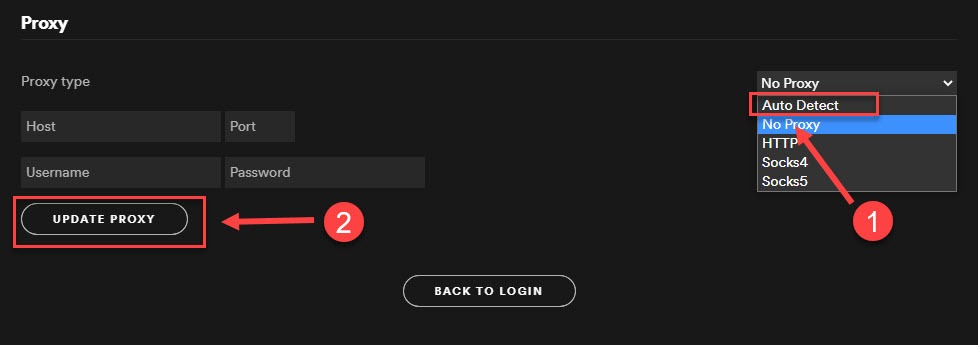
Часть 3. Как наслаждаться песнями Spotify при сбое подключения с кодом ошибки 4?
Итак, как вам нравится треки Spotify и обходить код ошибки Spotify 4? Мы научим вас здесь. Ты должен схватить AMusicSoft Spotify Music Converter для того, чтобы слушать музыку офлайн. Кроме того, это позволит вам слушать все свои треки на разных устройствах.
AMusicSoft Spotify Music Converter поможет вам загрузить все треки, альбомы и плейлисты, которые вы хотите, на Spotify. В этом случае вы получите локальный файл на своем жестком диске (или устройстве). Таким образом, вы можете легко слушать его в автономном режиме. Кроме того, вы можете перенести его на несколько своих устройств.
Этот ориентированный на Spotify инструмент может помочь вам конвертировать треки в MP3, AAC, FLAC и WAV. Кроме того, он может захватывать песни в высоком качестве. Таким образом, вам не нужно беспокоиться о низком качестве звука на вашем устройстве. И количество треков Spotify, которые вы можете скачать, не ограничено. Таким образом, это большое преимущество перед ограничением Spotify в 10,000 XNUMX треков.
Итак, здесь мы обсудили, как избавиться от кода ошибки Spotify 4. Этот код касается отсутствия подключения к Интернету или наличия неисправного. Некоторые из методов, которые вы можете использовать для исправления кода ошибки Spotify 4, - это проверка вашего интернет-соединения, сброс кеша DNS, изменение настроек DNS, переустановка Spotify и исправление брандмауэра Windows.
Другие варианты включают деактивацию антивирусного ПО и изменение настроек прокси-сервера. Учитывая все вышесказанное, лучший способ наслаждаться треками Spotify без ограничений — через AMusicSoft Spotify Music Converter.
Это инструмент, который поможет вам получить все нужные вам песни из Spotify. Вы можете слушать их офлайн, переносить их на другие устройства и иметь локальную копию, которую вы можете использовать всю жизнь. Grab AMusicSoft Spotify Music Converter чтобы удовлетворить ваши потребности в развлечениях сегодня!
Люди Читайте также
- Код ошибки Spotify 6: что вам нужно знать
- Решено: Spotify не воспроизводит следующую песню автоматически
- [Решено] Spotify не удалось перенести часть ваших данных. Ошибка
- 10 исправлений для Spotify, говорящего в автономном режиме, даже при подключении к Wi-Fi
- [ОБЪЯСНЕНИЕ] Как узнать, кто подписан на ваш плейлист Spotify
- [ОБЪЯСНЕНИЕ] Как отключить Spotify от Facebook
- Как воспроизводить музыку Spotify на Kodi: руководство для вас
- Советы о том, как запретить Spotify добавлять песни
Роберт Фабри — ярый блоггер и энтузиаст, увлеченный технологиями, и, возможно, он сможет заразить вас, поделившись некоторыми советами. Он также страстно увлечен музыкой и писал для AMusicSoft на эти темы.